- Kesalahan Sistem File (-2018375670) mungkin muncul di Windows 10 untuk alasan seperti file sistem yang rusak atau tidak cocok, infeksi malware, konflik aplikasi, atau driver yang ketinggalan jaman.
- Solusi pertama adalah yang termudah. Anda dapat mencoba mengatasi kesalahan sistem file (-2018375670) dengan menjalankan perintah chkdsk sederhana.
- Kesalahan sistem tidak begitu lucu karena sebagian besar waktu, Anda tidak dapat melakukan hal lain sampai Anda menyelesaikannya. Baca artikel kami tentang topik ini di kami Pusat Kesalahan Sistem.
- Bagaimana Anda bisa memperbaiki kesalahan Windows 10? Jawabannya ada di Pusat kesalahan Windows 10.
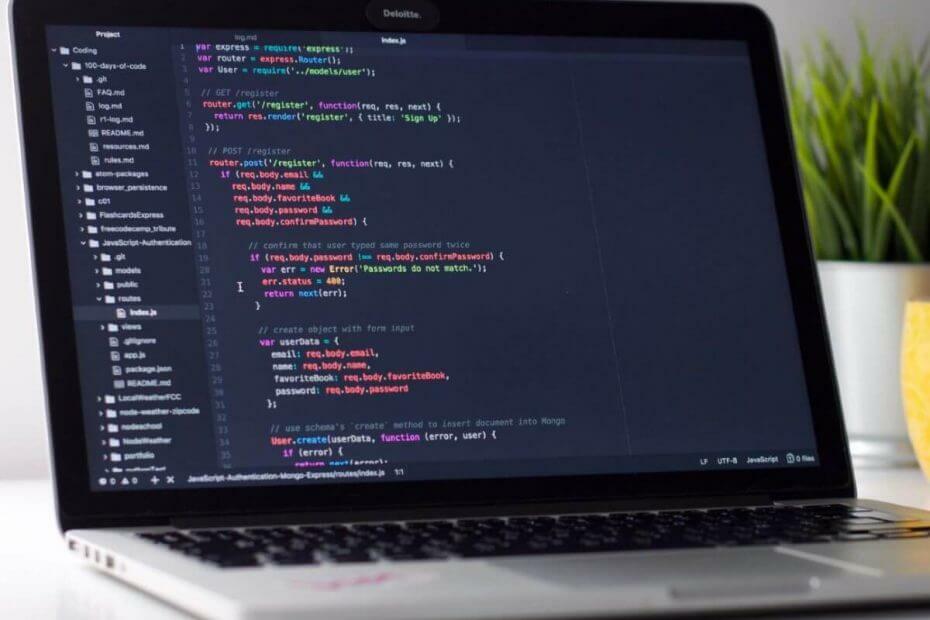
xINSTAL DENGAN MENGKLIK FILE DOWNLOAD
Perangkat lunak ini akan memperbaiki kesalahan umum komputer, melindungi Anda dari kehilangan file, malware, kegagalan perangkat keras, dan mengoptimalkan PC Anda untuk kinerja maksimal. Perbaiki masalah PC dan hapus virus sekarang dalam 3 langkah mudah:
- Unduh Alat Perbaikan PC Restoro yang datang dengan Teknologi yang Dipatenkan (paten tersedia di sini).
- Klik Mulai Pindai untuk menemukan masalah Windows yang dapat menyebabkan masalah PC.
- Klik Perbaiki Semua untuk memperbaiki masalah yang memengaruhi keamanan dan kinerja komputer Anda
- Restoro telah diunduh oleh 0 pembaca bulan ini.
Kesalahan Sistem File dapat menjadi masalah dan dapat mengganggu pekerjaan Anda sehari-hari. Namun, ada cara untuk memperbaiki masalah ini, dan hari ini kami akan menunjukkan cara melakukannya dengan benar.
Kesalahan Sistem File (-2018375670) mungkin muncul di Windows 10 karena beberapa alasan.
File sistem yang rusak atau tidak cocok, infeksi malware, aplikasi yang berkonflik, atau driver yang kedaluwarsa dapat menjadi alasan di balik kesalahan ini.
Pada artikel ini, kami melihat beberapa cara untuk mengatasi kesalahan ini.
Bagaimana saya bisa memperbaiki kesalahan sistem File (-2018375670)?
- Jalankan perintah chkdsk
- Coba pemindaian DISM
- Jalankan pemindaian virus/malware di seluruh sistem Anda
- Gunakan alat Pemeriksa Berkas Sistem
- Setel tema Windows 10 ke default
- Ubah skema suara PC Anda
- Setel ulang cache Windows Store
- Jalankan Pembaruan Windows
- Lakukan Pemulihan Sistem
1 Jalankan perintah chkdsk
Solusi pertama adalah yang paling sederhana. Anda dapat mencoba mengatasi kesalahan sistem file (-2018375670) dengan menjalankan perintah chkdsk sederhana. Ikuti langkah ini:
- tekan jendela kunci untuk membuka Mulai dan di bilah pencarian ketik Prompt Perintah.
- Di hasil pencarian, klik kanan pada Command Prompt, dan pilih Jalankan sebagai administrator. Klik Mengizinkan ketika diminta.

- Ketik chkdsk /f dan pukul Memasuki.
- Parameter /f akan menemukan kesalahan di disk Anda dan memperbaikinya. Namun perintah ini mengharuskan disk dikunci saat beroperasi. Jadi, jika Anda sedang menggunakan disk, sebuah pesan akan muncul menanyakan apakah Anda ingin melakukan operasi saat berikutnya Anda me-restart sistem Anda.
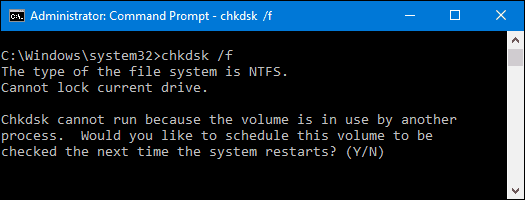
2. Coba pemindaian DISM
Ikuti langkah-langkah sederhana ini untuk menentukan kesehatan disk penyimpanan Anda:
- tekan jendela kunci untuk membuka Mulai dan di bilah pencarian ketik Prompt Perintah.
- Di hasil pencarian, klik kanan pada Command Prompt, dan pilih Jalankan sebagai administrator. Klik Mengizinkan ketika diminta.

- Di Command Prompt, masukkan perintah berikut secara berurutan:
- DISM.exe /Online /Cleanup-image /Scanhealth
- DISM.exe /Online /Cleanup-image /Restorehealth
- Setelah selesai, tutup jendela command prompt dan restart komputer Anda.
Lihat apakah ini membantu menyelesaikan masalah. Jika tidak beralih ke solusi keempat.
Sebagian besar pengguna tidak tahu apa yang harus dilakukan ketika tombol Windows berhenti bekerja. Periksa panduan ini dan selangkah lebih maju.
3. Jalankan pemindaian virus/malware di seluruh sistem Anda
Hanya untuk memastikan bahwa tidak ada malware di sistem Anda yang menyebabkan kesalahan Sistem File (-2018375670), jalankan pemindaian cepat pada sistem Anda. Malware sering bertanggung jawab untuk menghapus file dll.
Gunakan sebuah perangkat lunak anti-virus dari pilihan Anda. Mudah-mudahan, ini akan mengidentifikasi pelakunya dan memperbaiki masalah Anda. Anda juga dapat menggunakan anti-virus bawaan Windows, Pembela Windows.
Berikut cara menjalankan full system scan pada Windows 10:
- Pergi ke Mulai > ketik pembela > klik dua kali Pembela Windows untuk meluncurkan alat.
- Di panel sebelah kiri, pilih ikon perisai.

- Di jendela baru, klik Pemindaian lanjutan pilihan.

- Periksa opsi pemindaian penuh untuk meluncurkan pemindaian malware sistem lengkap.
4. Gunakan alat Pemeriksa Berkas Sistem
Menggunakan pemeriksa file sistem alat juga dapat membantu menyelesaikan kesalahan sistem file (-2018375670).
Kiat Ahli: Beberapa masalah PC sulit untuk diatasi, terutama jika menyangkut repositori yang rusak atau file Windows yang hilang. Jika Anda mengalami masalah dalam memperbaiki kesalahan, sistem Anda mungkin rusak sebagian. Kami merekomendasikan menginstal Restoro, alat yang akan memindai mesin Anda dan mengidentifikasi apa kesalahannya.
Klik disini untuk mengunduh dan mulai memperbaiki.
Pemeriksa Berkas Sistem adalah alat utilitas Windows yang membantu pengguna dengan memindai file sistem yang rusak dan memulihkan mereka. Ikuti langkah ini:
- tekan jendela kunci untuk membuka Mulai dan di bilah pencarian ketik Prompt Perintah.
- Di hasil pencarian, klik kanan pada Prompt Perintah, dan pilih Jalankan sebagai administrator. Klik Mengizinkan ketika diminta.

- Sekarang untuk pemeriksa file sistem, di command prompt ketik perintah berikut dan tekan Memasuki:
-
sfc /scannow
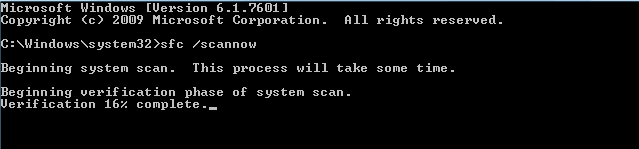
-
sfc /scannow
- Tunggu hingga proses verifikasi mencapai 100%.
- Bergantung pada hasil yang Anda dapatkan di akhir proses, Anda dapat melanjutkan dengan beberapa cara:
-
Perlindungan Sumber Daya Windows tidak menemukan pelanggaran integritas: Tidak ditemukan file yang rusak.
-
Perlindungan Sumber Daya Windows tidak dapat melakukan operasi yang diminta: Anda harus mengulangi proses yang sama dalam Safe Mode.
-
Perlindungan Sumber Daya Windows menemukan file yang rusak dan berhasil memperbaikinya. Detail disertakan dalam CBS.Log %WinDir%LogsCBSCBS.log.: File yang rusak telah diganti. Semoga ini menyelesaikan masalah Anda.
- Perlindungan Sumber Daya Windows menemukan file yang rusak tetapi tidak dapat memperbaiki beberapa di antaranya. Detail disertakan dalam CBS.Log %WinDir%LogsCBSCBS.log.: File yang rusak telah diidentifikasi tetapi Anda harus menggantinya secara manual.
5. Setel tema Windows 10 ke default
Selain itu, tema yang belum disimpan dapat menyebabkan kesalahan sistem file. Anda dapat mempertimbangkan untuk mengatur Tema Windows 10 ke pengaturan default untuk mencegah kesalahan. Berikut cara melakukannya:
- Klik kanan pada desktop Anda dan pilih Personalisasi.
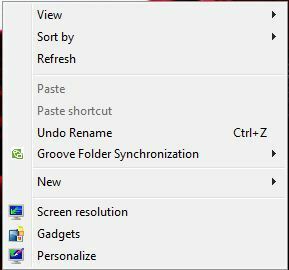
- Di Personalisasi, pilih Tema di menu sebelah kiri, lalu di bawah Tema klik Pengaturan tema.
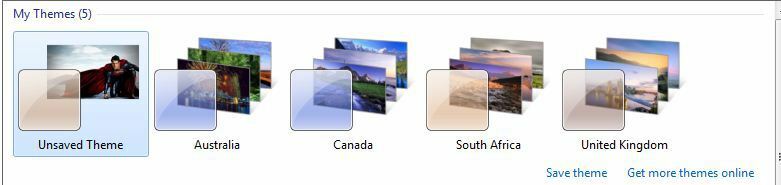
- Oleh karena itu, pilih Windows 10 dibawah Tema Default Windows.
- Mulai ulang PC Anda.
6. Ubah skema suara PC Anda
Metode lain untuk memperbaiki kesalahan sistem file 2018375670 pada PC Windows 10 Anda adalah dengan mengubah PC Anda skema suara. Ikuti langkah-langkah ini untuk mengubah skema suara Anda:
- Klik kanan pada ikon Volume di wilayah kanan bawah pada desktop Anda dan pilih suara.
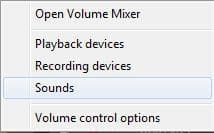
- Dari menu tarik-turun, ubah Skema Suara ke Default Windows.
- Oleh karena itu, klik Berlaku, lalu klik oke.
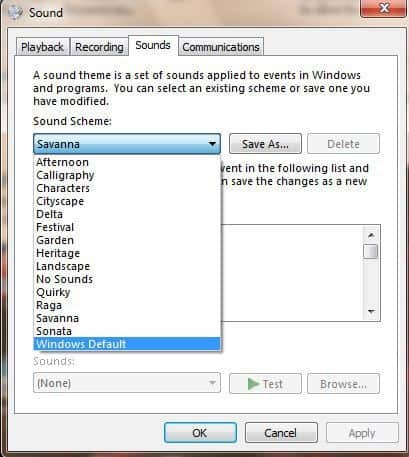
- Mulai ulang PC Anda.
7. Setel ulang cache Microsoft Store
Cara lain untuk memperbaiki tidak dapat menampilkan kesalahan sistem file adalah dengan mengatur ulang cache Microsoft Store. Ikuti langkah-langkah ini untuk mengatur ulang cache Microsoft Store di PC Anda:
- tekan jendela dan R tombol pada saat yang sama untuk meluncurkan program Run.
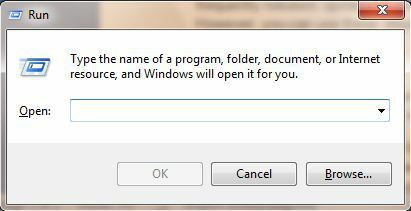
- Dalam program Jalankan, ketik WSReset.exe tanpa tanda kutip dan klik OK.
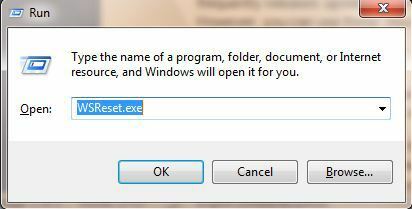
- Setelah proses reset Store, reboot PC Anda.
8. Jalankan Pembaruan Windows
Terakhir, pertimbangkan untuk memperbarui OS Windows Anda untuk menginstal pembaruan terbaru. Microsoft sering merilis pembaruan untuk meningkatkan stabilitas dan kinerja sistem.
Gunakan langkah-langkah ini untuk memperbarui OS Windows Anda:
- Pergi ke Awal> Jenis memperbarui di kotak pencarian dan kemudian klik pembaruan Windows untuk melanjutkan.
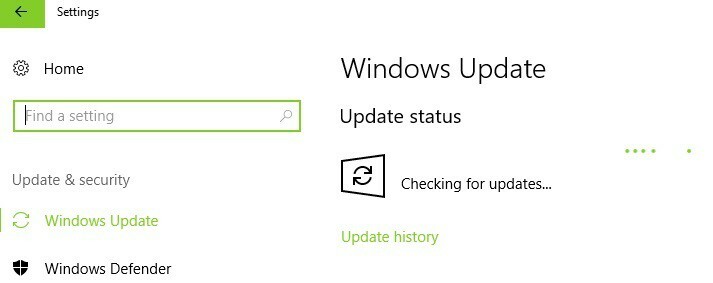
- Dalam pembaruan Windows jendela, periksa pembaruan dan instal pembaruan yang tersedia.
- Setelah proses update selesai, restart PC Windows Anda.
9. Lakukan Pemulihan Sistem
Jika Anda terus mendapatkan kesalahan ini, mungkin Anda dapat memperbaikinya dengan melakukan a Pemulihan Sistem. Ini cukup sederhana, dan Anda dapat melakukannya dengan mengikuti langkah-langkah ini:
- tekan Tombol Windows + S dan ketik pemulihan sistem. Pilih Buat titik pemulihan dari daftar.
- Itu Sistem Properti jendela sekarang akan muncul. Klik Pemulihan Sistem.
- Ketika Pemulihan Sistem jendela terbuka, klik tombol Lanjut tombol.
- Memeriksa Tampilkan lebih banyak titik pemulihan pilihan, jika tersedia. Pilih titik pemulihan yang diinginkan dan klik Lanjut.
- Ikuti petunjuk di layar untuk menyelesaikan proses.
Setelah Anda memulihkan PC Anda, periksa apakah masalahnya masih ada.
Jika Anda tertarik dengan info lebih lanjut tentang cara membuat titik pemulihan dan bagaimana hal itu membantu Anda, lihat iniartikel sederhana untuk mengetahui semua yang perlu Anda ketahui.
Semoga salah satu solusi ini berhasil untuk Anda. Jika tidak, coba hubungi Dukungan Microsoft.
Seperti biasa, untuk pertanyaan dan saran lebih lanjut, hubungi bagian komentar di bawah.
 Masih mengalami masalah?Perbaiki dengan alat ini:
Masih mengalami masalah?Perbaiki dengan alat ini:
- Unduh Alat Perbaikan PC ini dinilai Hebat di TrustPilot.com (unduh dimulai di halaman ini).
- Klik Mulai Pindai untuk menemukan masalah Windows yang dapat menyebabkan masalah PC.
- Klik Perbaiki Semua untuk memperbaiki masalah dengan Teknologi yang Dipatenkan (Diskon Eksklusif untuk pembaca kami).
Restoro telah diunduh oleh 0 pembaca bulan ini.
Pertanyaan yang Sering Diajukan
Kesalahan sistem file ini (-2147219196) hanya muncul di Windows 10 dan itu akan mencegah Anda menggunakan aplikasi tertentu (kebanyakan aplikasi foto Anda) atau sekelompok aplikasi. ini bagaimana Anda dapat memperbaiki kesalahan khusus ini.
Lakukan perintah chkdsk, jalankan pemindaian virus, dan lakukan pembersihan disk. Berikut panduannya cara memperbaiki kesalahan sistem file di Windows 10.
Biasanya, kesalahan Sistem File disebabkan oleh kesalahan terkait hard drive karena bad sector, kerusakan integritas disk, atau hal lain yang terkait dengan sektor penyimpanan pada disk. Baca panduan kami di cara memperbaiki kesalahan drive.


